SC-MX20CH - Caméscope SAMSUNG - Notice d'utilisation et mode d'emploi gratuit
Retrouvez gratuitement la notice de l'appareil SC-MX20CH SAMSUNG au format PDF.
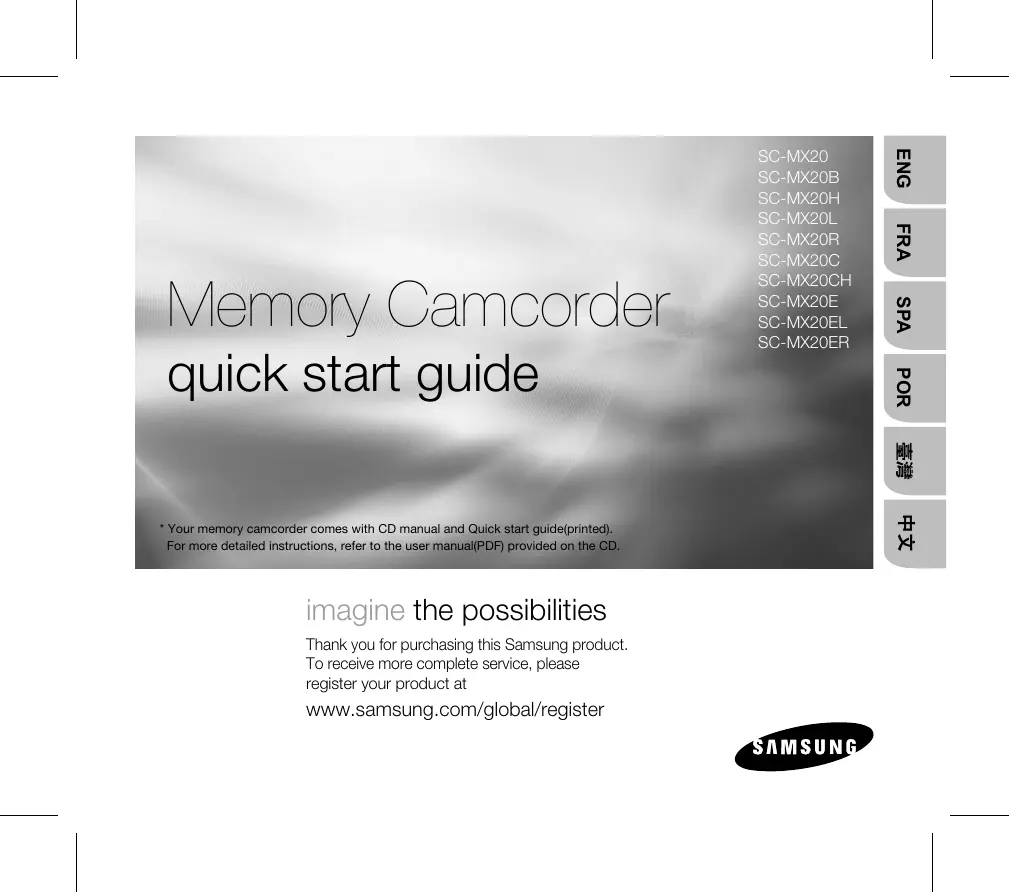
| Type de produit | Caméscope numérique |
| Résolution vidéo | 720 x 480 pixels |
| Capteur | 1/6" CCD |
| Zoom optique | 34x |
| Zoom numérique | 1200x |
| Écran | Écran LCD de 2,7 pouces |
| Formats vidéo | MPEG-2, MPEG-4 |
| Capacité de stockage | Carte SD/SDHC (jusqu'à 32 Go) |
| Alimentation électrique | Batterie lithium-ion |
| Durée de vie de la batterie | Environ 2 heures |
| Dimensions approximatives | 60 x 115 x 50 mm |
| Poids | Environ 300 g |
| Connectivité | USB 2.0, sortie AV |
| Fonctions principales | Enregistrement vidéo, prise de vue photo, lecture multimédia |
| Entretien et nettoyage | Utiliser un chiffon doux, éviter les produits chimiques agressifs |
| Pièces détachées et réparabilité | Disponibilité variable, consulter le service après-vente |
| Sécurité | Ne pas exposer à l'eau, éviter les températures extrêmes |
| Informations générales | Idéal pour les utilisateurs débutants et les loisirs |
FOIRE AUX QUESTIONS - SC-MX20CH SAMSUNG
Téléchargez la notice de votre Caméscope au format PDF gratuitement ! Retrouvez votre notice SC-MX20CH - SAMSUNG et reprennez votre appareil électronique en main. Sur cette page sont publiés tous les documents nécessaires à l'utilisation de votre appareil SC-MX20CH de la marque SAMSUNG.
SC-MX20CH SAMSUNG
Pour plus de détails, reportez-vous au guide d’utilisation en format PDF sur le CD.
imaginez toutes les possibilités
Merci d’avoir acheté un produit Samsung. Pour obtenir notre service complet, enregistrez votre produit sur le portail de
www.samsung.com/global/register
+ La forme exacte de chaque article peut varier selon le modèle.
(IA-BP85ST) La carte mémoire n'est pas comprise. Il faut relier l’adaptateur secteur au socle lors de la connexion de périphériques externes à l’aide de ce même socle. Votre caméscope est fourni avec un manuel d’utilisation sur CD et un guide de démarrage rapide (imprimé). Pour obtenir des instructions plus détaillées, reportez-vous au manuel d’utilisation (PDF) contenu sur le CD. *(En option) : Cet accessoire est en option. Contactez votre revendeur Samsung le plus près pour vous en procurer.
VUE D'AVANT ET DE GAUCHE / VUE DE CÔTÉ ET D’EN DESSOUS
- L'adaptateur CA : utilisable lorsque vous filmez en intérieur ou pour la lecture.
Insertion du bloc-piles
1. 2. • Prenez soin de bien orienter le logo SAMSUNG face vers le haut lorsque vous placez l’appareil, conformément à l'illustration. Faites coulisser le couvercle du logement du bloc-piles pour le refermer.
Retirez le bloc-piles dans le sens indiqué sur l'illustration.
Faites coulisser le couvercle du logement du bloc-piles pour le refermer.
Charge du bloc-piles
1. 2. • Si le bloc-piles est laissé dans son logement, il continue de se décharger, même lorsque le caméscope à mémoire flash est hors tension. Nous vous conseillons de retirer le bloc-piles du caméscope à mémoire flash.
1. Appuyez sur la touche MENU.
• La liste de menus s'affiche. 2. Appuyez sur la touche de contrôle ( (Réglage).
5. Appuyez sur la touche MENU pour quitter.
INSÉRER / ÉJECTER UNE CARTE MÉMOIRE Insérer une carte mémoire
1. Éteignez le caméscope. 2. Faites coulisser le cache fente sur la droite pour l’ouvrir. 3. Insérez la carte mémoire dans la fente et dans la direction indiquée par la flèche jusqu’à ce que vous entendiez un léger déclic. 4. Refermez le cache fente. CARD
Éjecter une carte mémoire
1. Éteignez le caméscope. 2. Faites coulisser le cache fente sur la droite pour l’ouvrir. 3. Poussez légèrement la carte mémoire vers l’intérieur jusqu’à ce qu’elle s’éjecte. 4. Sortez la carte mémoire de son compartiment et refermez le cache fente.
• Branchez une source d’alimentation sur le caméscope à mémoire flash.
(Un bloc-piles ou un adaptateur CA) • Faites coulisser le commutateur POWER vers le bas pour l’allumer. • Définissez le support de stockage adéquat. (SC-MX20C/MX20CH uniquement) (Si vous souhaitez enregistrer sur une carte mémoire, insérez-la maintenant.) • Réglez le commutateur de l'objectif ouvert/fermé sur ouvert ( ). ²page 3 Réglez la mise au point du sujet sur l'écran ACL. Appuyez sur la touche marche/arrêt de l'enregistrement. • Le témoin d'enregistrement ( ) s'affiche et l'enregistrement commence. • Si vous appuyez à nouveau sur la touche marche/arrêt de l'enregistrement en cours d’enregistrement, le caméscope passe en mode pause d’enregistrement. Éteignez le caméscope à la fin de l'enregistrement.
LECTURE DE VIDÉOS L'index des vignettes vous permet de trouver rapidement un enregistrement vidéo. 1. Allumez le caméscope à mémoire flash. • Faites coulisser le commutateur POWER vers le bas pour l’allumer. • Définissez le support de stockage adéquat. (SC-MX20C/MX20CH uniquement) (Si vous souhaitez enregistrer sur une carte mémoire, insérez-la maintenant.) 2. Déployez l’écran ACL. • Ajustez la brillance ou la couleur de l'écran ACL. 3. Appuyez sur la touche MODE. • Bascule en mode de lecture vidéo ( ). • L'index des vignettes affiche les vidéos enregistrés. 4. Appuyez sur la touche de contrôle ( / / / ) pour sélectionner la vidéo, puis appuyez sur OK. • Le menu des raccourcis de lecture s'affiche pendant quelques instants. • Le mode de lecture des images vidéo sélectionnées est déterminé par le réglage "Play Option" (Option lect). • Pour arrêter la lecture et retourner sur l’index des vignettes, déplacez le levier de zoom.
Avant de commencer: Quittez tous les programmes en cours. (Assurez-vous qu'aucun autre programme n'apparaît sur la barre d'état.)
• Ce manuel n'expose que l'installation du logiciel et les raccords à un ordinateur.
Pour plus de détails concernant ce logiciel, reportez-vous au guide d'aide en ligne “Online help/Readme” du CD CyberLink MediaShow4.
RACCORDEMENT DU CÂBLE USB Raccordez le câble USB pour copier une vidéo à partir d’un support de stockage vers un ordinateur et vice versa. Si le câble USB est branché en mode d’enregistrement ou de lecture, l’appareil passe automatiquement en mode USB. 1. Raccordez le caméscope à mémoire flash à l’ordinateur à l’aide d’un câble USB. • • • Nous vous conseillons d'utiliser l'adaptateur CA comme bloc d'alimentation plutôt que le bloc-piles. Allumer ou éteindre le caméscope à mémoire flash pendant que le câble USB est branché peut provoquer une défaillance de l'ordinateur.
&DPpVFRSHjPpPRLUHÀDVK Ordinateur
1. Branchez la fiche unique du câble AV sur la prise AV du caméscope à mémoire flash. 2. Branchez le bout avec les fiches vidéo (jaune) et audio gauche (blanche) et droite (rouge) sur le téléviseur.
Tiene que conectar el adaptador de alimentación de CA al soporte al conectar los dispositivos externos con el soporte.
La videocámara incluye un CD con el manual de usuario y una guía de consulta rápida (impresa). Para obtener instrucciones detalladas, consulte el manual del usuario (PDF) que se facilita en el CD. *(Opcional): este es un accesorio opcional. Para adquirirlo, póngase en contacto con el distribuidor de Samsung más cercano.
- El adaptador de alimentación de CA: se utiliza para grabación y reproducción en interiores.
Inserción de la batería
Deslice y cierre la tapa de la batería.
Saque la batería en la dirección que se muestra en el diagrama.
Deslice y cierre la tapa de la batería.
CARD CARD Carga de la batería
1. • Incluso en el caso de que se deje apagado el interruptor de encendido, la batería se seguirá descargando si se deja conectada a la videocámara con memoria. Se recomienda retirar la batería de la videocámara con memoria. CARD
3. Inserte una tarjeta de memoria en su ranura en la dirección de la flecha hasta que emita un chasquido suave como se indica en el diagrama. 4. Cierre la tapa.
CARD Expulsión de una tarjeta de memoria
1. Saque la tarjeta de memoria de la ranura y cierre la tapa.
• Si se presiona de nuevo el botón Iniciar/Parar grabación durante la grabación, se ajustará la videocámara con memoria al modo de pausa de grabación.
Una vez finalizada la grabación, apague la videocámara con memoria.
REPRODUCCIÓN DE IMÁGENES DE VIDEO Puede buscar rápidamente la imagen de video que desee utilizando la vista del índice de imágenes en miniatura. 1. Encienda la videocámara con memoria. • Deslice hacia abajo el interruptor POWER para encender. • Establezca el soporte de almacenamiento apropiado. (Sólo SC-MX20C/MX20CH) (Para grabar en una tarjeta de memoria, inserte la tarjeta de memoria.) 2. Abra la pantalla LCD. • Ajuste el brillo o el contraste de la pantalla LCD. 3. Presione el botón MODE. • Cambia al modo Reproducir video ( • Para detener la reproducción y volver a la vista del índice de imágenes en miniatura, mueva la palanca del zoom.
 Notice Facile
Notice Facile